Win7怎么操作adsl拨号连接|Win7上进行adsl拨号连接的图文教程
发布时间:2019-03-16 16:03:46 浏览数: 小编:wenxiang
要想Win7电脑可以正常联网,我们就先进行宽带连接,而在Win7上操作宽带连接的方法有很多种,其中有一种是adsl拨号连接,不知道大家有没有听过,这是通过拨打ISP的接入号连接到Internet上的方法,最后都是可以达到连到网络的目的,那有用户会想,这种adsl拨号连接到底要怎么操作呢?那就先来看完小编的操作,你们就自然会懂怎么去操作adsl拨号连接了。
Win7如何操作adsl拨号连接:
Win7如何操作adsl拨号连接:
1、单击“开始→控制面板→网络和Internet→网络和共享中心”,单击“设置新的连接或网络”出现对话框。如图所示:
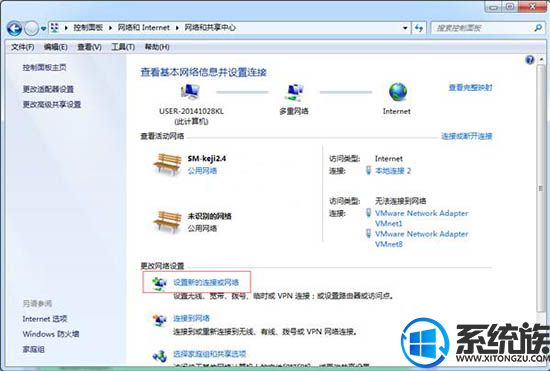
2、选择“连接到Internet”,单击“下一步”选择“宽带(PPPoE)(R)”,输入电信局提供的用户账号和密码,单击“连接”拨号上网。如图所示:
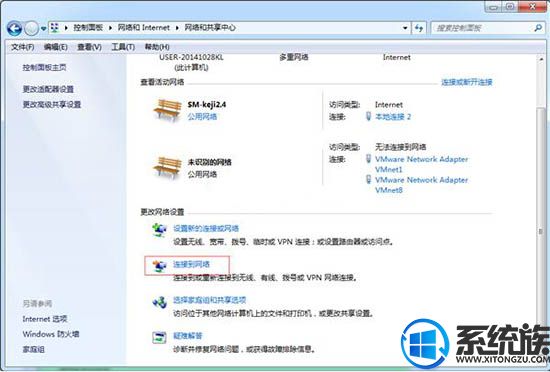
以上,就是如何gei给Win7进行adsl拨号连接的操作全程了,大家不懂得话可以按照上面的步骤去设置,希望本篇对大家有帮助。更多精彩内容,浏览系统族就有收获。


















